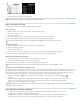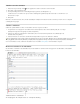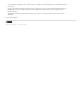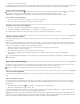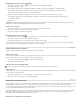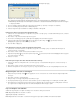Operation Manual
Naar boven
Naar boven
Naar boven
Naar boven
rechterrand of onderrand van de tabel.
Als u tijdens het slepen van de rechterrand van de tabel Shift ingedrukt houdt, wordt de grootte van alle kolommen proportioneel gewijzigd. Houdt
u Shift ingedrukt tijdens het slepen van de onderste rand van de tabel, dan wordt de grootte van alle rijen proportioneel gewijzigd.
Grootte van de hele tabel wijzigen
Plaats met het gereedschap Tekst de muisaanwijzer op de hoek rechtsonder in de tabel (de aanwijzer wordt een pijl ) en maak de tabel
groter of kleiner door te slepen. Houd Shift ingedrukt om de hoogte/breedte-verhoudingen van de tabel te behouden.
Opmerking: Als de tabel groter is dan één kader in een artikel, kunt u de grootte van de hele tabel niet met de muis wijzigen.
Kolom en rijen evenredig verdelen
1. Selecteer de cellen in de kolommen of rijen die u even breed of hoog wilt maken.
2. Kies Tabel > Rijen evenredig verdelen of Kolommen evenredig verdelen.
Afstand voor of na een tabel wijzigen
1. Kies Tabel > Tabelopties > Tabelinstelling als de invoegpositie in de tabel staat.
2. Geef bij Tabelspatiëring verschillende waarden op voor Ruimte voor en Ruimte na en klik op OK.
Het veranderen van de afstand vóór een tabel heeft geen effect op de afstand van een tabelrij boven in een kader.
Tabellen verbreken in kaders
Stel met Opties bijeenhouden in hoeveel rijen er bij elkaar moeten blijven of waar een rij moet worden afgebroken, bijvoorbeeld boven in een
kolom of kader.
Wanneer u een tabel maakt die groter is dan het kader, loopt het kader over. Als u het kader aan een ander kader koppelt, loopt de tabel in dat
kader verder. Rijen worden in gekoppelde kaders als volledige rij verplaatst. U kunt een rij niet gedeeltelijk in een ander kader laten doorlopen.
Geef kop- of voettekstrijen op om gegevens in het nieuwe kader te herhalen.
1. Plaats de invoegpositie in de gewenste rij of selecteer een cellenbereik in de rijen die u bijeen wilt houden.
2. Kies Tabel > Celopties > Rijen en kolommen.
3. Kies Bij volgende rij houden als u de geselecteerde rijen bijeen wilt houden.
4. Kies de gewenste optie (bijvoorbeeld In volgend kader) in het menu Begin rij en klik op OK als u de rij op een bepaalde plaats
wilt afbreken.
Als u één tabel maakt die beide pagina's van een spread omvat, is het verstandig een lege kolom in het midden van de tabel in te voegen voor
de inzetmarges.
Tekst vóór een tabel toevoegen
Een tabel is verankerd aan de alinea voor en na de tabel. Als u aan het begin van een tekstkader een tabel invoegt, kunt u niet meer boven de
tabel klikken (invoegpositie plaatsen). De invoegpositie kunt u nu alleen met de pijltoetsen voor de tabel plaatsen.
Plaats de invoegpositie aan het begin van de alinea in de eerste cel, druk op de toets Pijl-links en begin te typen.
Tekst in een tabel opmaken
U kunt in principe dezelfde methoden gebruiken voor het opmaken van tekst in een tabel als voor het opmaken van tekst die niet in een tabel
staat.
Tabs in een tabelcel invoegen
Als de invoegpositie in een tabel staat, kunt u met Tab de invoegpositie in de volgende cel plaatsen. Maar u kunt ook een tab in een tabelcel
invoegen. Met het deelvenster Tabs stelt u de tabinstellingen in de tabel in. De tabinstellingen gelden voor de alinea waarin u de invoegpositie
hebt geplaatst.
1. Plaats met het gereedschap Tekst
de invoegpositie op de plaats waar u een tab wilt invoegen.
2. Kies Tekst > Speciaal teken invoegen > Overig > Tab.
U wijzigt de tabinstellingen door de kolommen of cellen te selecteren waarvoor u deze instellingen wilt wijzigen en vervolgens Tekst > Tabs te
kiezen om het deelvenster Tabs te openen waar u de tabinstellingen kunt wijzigen.
Opmerking: Wanneer u met de liniaal voor de tabs een decimale tab aan een cel of groep cellen toevoegt, hoeft u niet aan het begin van elke
alinea op de Tab-toets te drukken om de tekst in de cellen uit te lijnen. De alinea's worden automatisch uitgelijnd op het decimaalteken, tenzij de
alinea al is opgemaakt, bijvoorbeeld uitgelijnd in het midden, waardoor de decimale tab wordt overschreven.